电脑黑屏是比较容易出现的现象,尤其在一些较老的电脑或组装电脑中。如果你的电脑开机出现了黑屏,但是鼠标箭头可以动,那么可能就是explorer.exe系统文件造成的问题。那么电脑开机黑屏只有鼠标怎么办?下面,小编给大伙整理篇电脑开机黑屏只有鼠标箭头的解决图文。
现在使用win10的用户是一直在增多,有些win10系统用户在开机的时候,遇到了黑屏的情况, 整个屏幕上面只有一个闪烁的鼠标光标,导致无法进入到系统桌面,遇到这样的情况该怎么解决呢?下面,小编就来跟大家分享电脑开机黑屏只有鼠标箭头的解决方法。
电脑开机黑屏只有鼠标箭头怎么解决
1、按下键盘上的Ctrl Alt Del组合键,点击:任务管理器

电脑黑屏图-1
2、在打开的任务管理器窗口,点击【文件】,在下拉菜单中点击【运行新任务(N)】,输入:Explorer.exe,点击【以系统管理权限创建此任务】打勾,再点击:确定,此时系统桌面图标应该已经恢复。

开机黑屏图-2
3、在桌面左下角的搜索栏中输入regedit命令,点击【regedit运行命令】,打开系统注册表编辑器
注册表路径:
HKEY_Local_MACHINE\Software\Microsoft\Windows NT\CurrentVersion\Winlogon

电脑黑屏图-3
4、在打开的注册表编辑器窗口,依次展开:HKEY_Local_MACHINE\Software\Microsoft

开机黑屏图-4
5、在Microsoft的展开项中再依次展开:Windows NT\CurrentVersion

开机黑屏图-5
6、在CurrentVersion的展开项中找到:Winlogon,并左键单击:Winlogon

开机黑屏图-6
7、在Winlogon对应的右侧窗口,找到Shell,左键双击Shell,如果Shell的数值数据为:explorer.exe,则是正确的,如果不是explorer.exe,则把Shell的数值数据更改为:explorer.exe(如还有其它字符,请删除),再点击:确定

电脑图-7
0x80072F8F,小编教你Win10出现错误代码0x80072F8F如何解决
win10以上上市有几年的时间了,有不少用户在使用win10系统的时候,总是会遇到各种各样的问题,就有win10系统用户反映说突然出现了提示错误,该怎么解决这样的问题呢?下面,小编就来跟大家说说错误代码的解决方法了.
8、点击注册表编辑器左上角的【文件】,在下拉菜单中点击【退出】,退出注册表编辑器。

鼠标箭头图-8
9、也可以制作一个注册表文件,添加到注册表中修改Shell数值数据。
把下面的内容复制到记事本中:
Windows Registry Editor Version 5.00
[HKEY_LOCAL_MACHINE\SOFTWARE\Microsoft\Windows NT\CurrentVersion\Winlogon]
"Shell"="explorer.exe"

电脑黑屏图-9
10、点击记事本左上角的【文件】,在下拉菜单中点击【另存为】

电脑黑屏图-10
11、在另存为窗口,我们点击【桌面】,在文件名(N)栏中输入explorer.exe.reg,再点击:保存

电脑黑屏图-11
12、点击:是(Y)
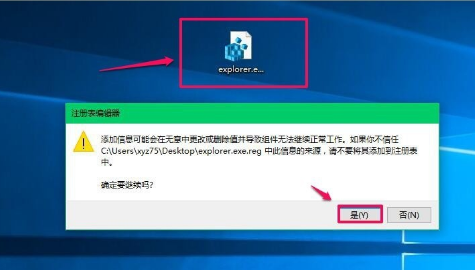
电脑黑屏图-12
13、点击【是】以后,紧接着再弹出一个注册表编辑器对话框:
C:\Users\xyz75\Desktop\explorer.exe.reg 中包含的项和值已成功添加到注册表中。
点击:确定
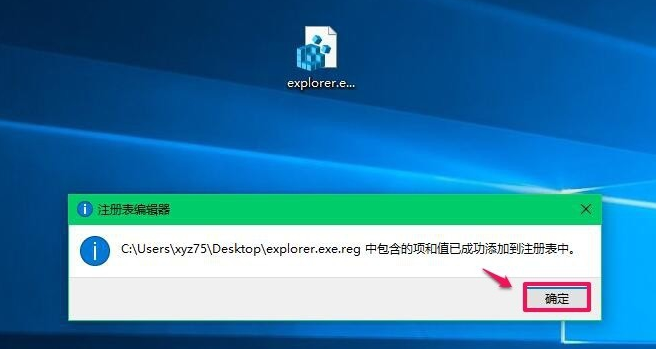
电脑黑屏图-13
以上就是电脑开机黑屏只有鼠标箭头的解决方法。
如果您的电脑并不是因为进程错误而引起的黑屏现象,在这个时候最好将电脑拆机查看,如果内置损坏严重,一定要找到损坏原因更换原件。当然,如果您的电脑还在保修期,则可以到售后免费修理。
如果黑屏无法解决,可以咨询客服解决:前往
以上就是电脑技术教程《开机黑屏只有鼠标,小编教你电脑开机黑屏只有鼠标箭头怎么解决》的全部内容,由下载火资源网整理发布,关注我们每日分享Win12、win11、win10、win7、Win XP等系统使用技巧!win10正版升级,小编教你win10系统怎么更新升级
微软为了推广win10官方版,符合条件的win7 sp1和win8.1可以在一年之内免费升级win10系统,现在已经是2018年,很多用户也已经升级为win10系统用户了,而更新升级也是一种日常,可是有很多用户并不懂,下面,小编就阿里跟大家说说win10系统升级,小编教你win10系统怎么更新升级






